WMV wordt meestal gebruikt op Windows-computers en wordt bekeken met Windows media player. Maar elke keer als je probeert om een WMV—bestand te openen op een Apple-product zoals MacBook, iPhone, QuickTime, kon je vinden dat het vaak eindigde in mislukking-een foutmelding verschijnt voor je, onder vermelding van “The movie ‘xxxxxx.wmv ‘kan niet worden geopend”. Zie ook: hoe WMV video converteren naar MP4 bestand
de reden hiervoor is vrij eenvoudig. WMV is een fatsoen formaat van Microsoft en werkt alleen met MS fatsoen codecs die Apple niet ondersteunt. Wat erger is, Microsoft gestopt met de ontwikkeling van Windows Media Player voor Mac – de op maat gemaakte versie voor het afspelen van Windows Media content (.wma en .wmv) in Mac, waardoor dingen een beetje lastig als het gaat om het bekijken van WMV-bestand in Apple-platform.
maak je geen zorgen, net als het bekijken van MKV-bestanden in Mac die we eerder beschreven, er zijn manieren om WMV speelbaar in Apple producten. Dit is hoe je het kunt doen.
gebruik een videospeler van derden die WMV
opent de eerste oplossing die vanaf het begin beschikbaar is, is het gebruik van een veelzijdige videospeler van derden die werkt in Apple ecosystem en WMV-indeling goed accepteert. Hoewel er veel wmv player apps die je kunt downloaden voor Apple, raden we VLC media player. Het integreert codec-pakketten die u nodig hebt om een uitgebreide verscheidenheid aan audio-en videoformaten af te spelen die Apple native niet ondersteunt, en kan ook video streamen vanaf het web. Het is gratis en werkt op meerdere platforms: Windows, Mac OS X, Android, iOS, Linux, Apple TV, Ubuntu, Chrome OS, OpenBSD, lettergreep, enz.
VLC officiële website: http://www.videolan.org/
conversieoptie
als u meer wilt doen dan alleen het afspelen van WMV—filmbestanden op Apple, kunt u een andere maatregel nemen: gebruik een Videoconverterprogramma om WMV te converteren naar Apple-compatibele formaten zoals MP4, MOV, M4V. de tool converteert elk video-en audioformaat dat u zich maar kunt voorstellen en biedt u opties om te kiezen uit de vooraf gedefinieerde apparaatprofielen. Andere leuke accenten zijn net als de mogelijkheid om de videobestanden te bewerken, batch converteren van een bundel bestanden in een keer, extract sound track uit een video, en ga zo maar door.
Voor Windows / voor MacOS
het volgende is een stapsgewijze handleiding voor het converteren van WMV-bestanden naar Apple-goedgekeurd formaat met behulp van Video Converter op Mac.
Stap 1: Wmv-beeldmateriaal importeren
Open het programma, u krijgt een venster te zien. De lay-out is duidelijk en gemakkelijk voor het oog.
om te beginnen kunt u uw WMV-bronbestanden vanaf de computer slepen en neerzetten, of gebruik de traditionele knop “Bestand toevoegen” in de linkerbovenhoek van het scherm om door de bestanden te bladeren en ze te laden.

door op het pictogram “Bewerken” op de werkbalk te klikken, kunt u de lengte van uw video bijsnijden en bijsnijden, effecten op uw video ‘ s verbeteren, watermerk en 3D toevoegen, enz.
Stap 2: Selecteer uitvoerformaat
klik op het vervolgkeuzemenu” Profile “in de linkerbenedenhoek van het scherm en kies vervolgens een uitvoerformaat uit de categorie” General Video”. Om WMV op Apple te spelen, kunt u kiezen uit MP4, M4V of MOV, die volledig compatibel is met Apple producten.
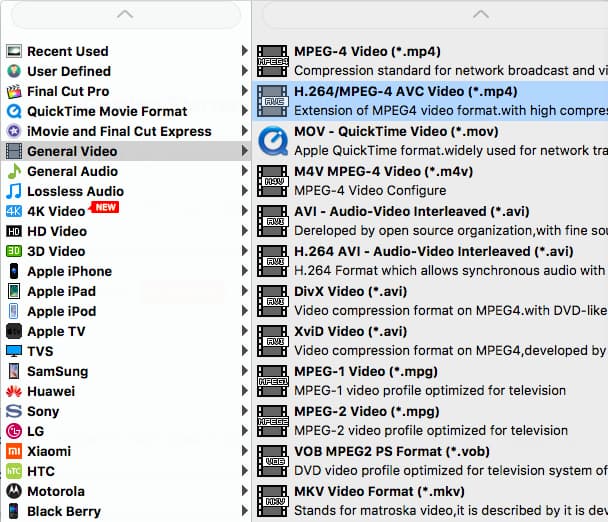
het programma wordt geleverd met een bibliotheek van apparaat presets die klaar zijn voor gebruik. Als u het omzetten van WMV of een ander bestand voor een populair apparaat dat toevallig worden opgenomen in de lijst, U kunt het selecteren uit de lijst, het moet prima doen.
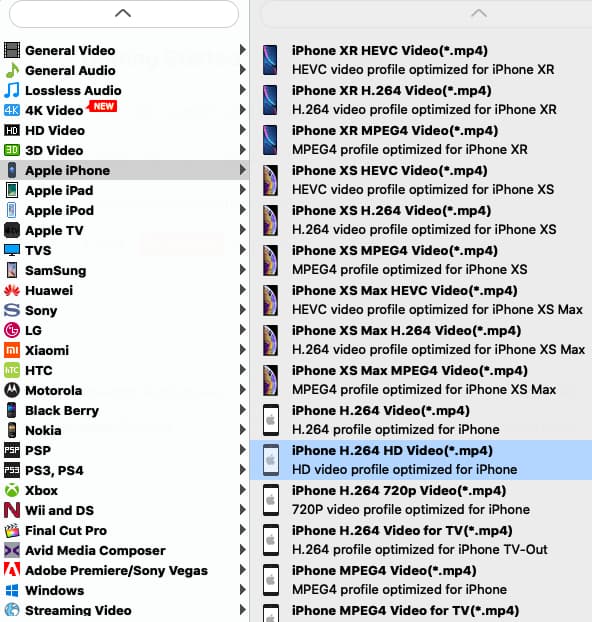
Stap 3: Start conversie
zodra alles op zijn plaats is, drukt u op de” Convert ” knop in de rechterbenedenhoek van het venster en laat het de rest doen. Wacht maar tot de conversie het einde bereikt.
op deze manier hebt u uw WMV-video ‘ s geconverteerd naar een formaat dat in Apple kan worden afgespeeld. Nu, je bent klaar om geconverteerde bestanden af te spelen op Apple product van uw keuze.

lastig om te gaan door het proces van het omzetten van een video / nummer naar iOS vriendelijke formaat en vervolgens synchroniseren met uw iPhone of iPad via iTunes? Neem een kijkje op een tool genaamd iTransfer. Het converteert & draagt uw mediabestanden automatisch van de computer naar de iPhone en andere iOS-apparaten. Het werkt ook als een iTunes-vervanging, zodat u een back-up van gegevens, waaronder muziek tracks van uw apparaat terug naar de computer, gegevens migreren tussen telefoons, één klik om de iTunes-bibliotheek opnieuw op te bouwen, ID3-tags repareren, de-dupliceren, nieuwe album & afspeellijsten, en meer.
hoe WAV-muziek zonder verlies naar MP3-bestand te converteren op Mac
Windows 10 speelt geen video ‘ s